
Molti utenti iPhone invieranno e riceveranno messaggi con disegno tramite l'app Messaggi, che arrivano come iMessage se il destinatario e il mittente è un utente iPhone o come MMS se la persona è un utente Android o Windows Phone. In genere i messaggi con disegno vengono inviati senza alcun problema, ma se si verifica un problema in cui iPhone non invia messaggi con disegno, leggi i passaggi seguenti per risolvere il problema in breve tempo.
Tieni presente che questi passaggi vengono eseguiti dall'utente con il tuo iPhone, se il telefono del destinatario ha un problema, dovresti fargli seguire le istruzioni separatamente. I messaggi con disegno funzioneranno su tutte le piattaforme da e verso iPhone, Android, Windows Phone e altri dispositivi, a condizione che siano disponibili i servizi necessari e il piano mobile. Se il telefono o il destinatario non ha un piano dati o un piano di servizio, il dispositivo non sarà in grado di inviare o ricevere immagini senza una connessione Wi-Fi.
Risoluzione dei problemi di iPhone che non invia messaggi con immagini
Questi passaggi si applicano a tutti i modelli di iPhone con tutte le versioni di iOS, indipendentemente dal dispositivo o dalla versione in esecuzione sul telefono.
1:Conferma che i dati del cellulare sono attivi, Wi-Fi attivo
Per inviare immagini tramite iMessage, l'iPhone deve disporre di un piano dati cellulare attivo o di una connessione Wi-Fi.
- Vai all'app "Impostazioni" e poi a "Cellulare"
- Assicurati che l'interruttore "Dati cellulare" sia impostato su ON
I dati cellulari possono essere disattivati se invece è attiva una connessione Wi-Fi, puoi confermarlo scorrendo verso l'alto dalla parte inferiore dello schermo dell'iPhone e toccando l'icona Wi-Fi per assicurarti che una connessione wireless sia attiva e abilitata.
2:Conferma MMS abilitato
La messaggistica MMS è necessaria per inviare messaggi multimediali su più piattaforme, assicurati che sia abilitata se riscontri problemi con l'invio di messaggi immagine:
- Vai all'app "Impostazioni" e poi a "Messaggi"
- Assicurati che l'opzione "Messaggi MMS" sia impostata su ON
- Vai all'app Impostazioni e a "Messaggi", quindi assicurati che iMessage sia impostato su ON
- Tieni premuti contemporaneamente il pulsante di accensione e il pulsante Home finché non vedi il logo Apple, in genere per circa 10 secondi
- Apri l'app "Impostazioni" e vai su "Generale" e poi su "Ripristina"
- Scegli "Ripristina impostazioni di rete" e conferma che desideri farlo
- La ricezione cellulare è scarsa? Ciò può causare il mancato invio di messaggi e messaggi con disegno
- La ricezione cellulare dei destinatari è scadente o fuori servizio? Ciò può anche causare il mancato invio di messaggi con disegno
- Non è disponibile un piano dati o una connessione Wi-Fi? Non avere alcun servizio dati ora consentirà a iMessage di trasmettere testi o immagini
- I normali messaggi di testo funzionano per inviare e ricevere? Se i messaggi di testo non vengono inviati nemmeno da iPhone, potrebbero esserci altri problemi, incluso un problema con il piano mobile
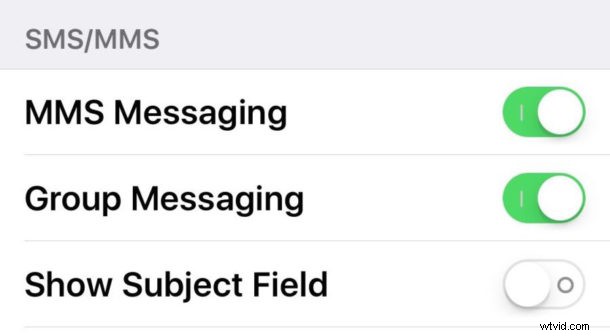
La messaggistica MMS è obbligatoria se desideri inviare e ricevere messaggi con disegno da qualsiasi utente Android, Windows Phone, Blackberry e anche qualsiasi utente iPhone che non utilizza iMessage.
3. Conferma che iMessage è abilitato
L'utilizzo di iMessage è il modo in cui la maggior parte degli utenti di iPhone comunica tra loro, ti consigliamo di assicurarti che la funzione sia abilitata se sei su un iPhone. Alcuni utenti disabilitano iMessage, ma non è consigliabile farlo e la stragrande maggioranza dei possessori di iPhone dovrebbe utilizzare il servizio per comunicare:
Nota se vedi "iMessage in attesa di attivazione", potresti voler attivare il servizio.
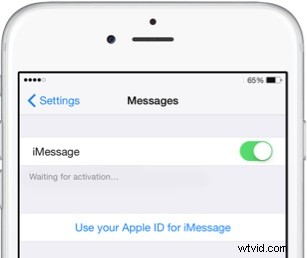
A volte anche disattivare e riattivare iMessage può risolvere i problemi con iMessage.
4. Riavvia iPhone
Il riavvio dell'iPhone può spesso correggere comportamenti errati e altri semplici problemi, inclusa l'impossibilità di inviare messaggi fotografici con iPhone.
Questo riavvia forzatamente l'iPhone che spesso risolve i problemi con l'invio di messaggi e altri comportamenti strani in ioS.
5. Ripristina le impostazioni di rete
A volte è necessario ripristinare le impostazioni di rete in iOS per correggere l'invio di immagini su iPhone se la funzionalità di invio e ricezione di immagini non funziona correttamente. Questo è facile da fare e richiede solo un momento:
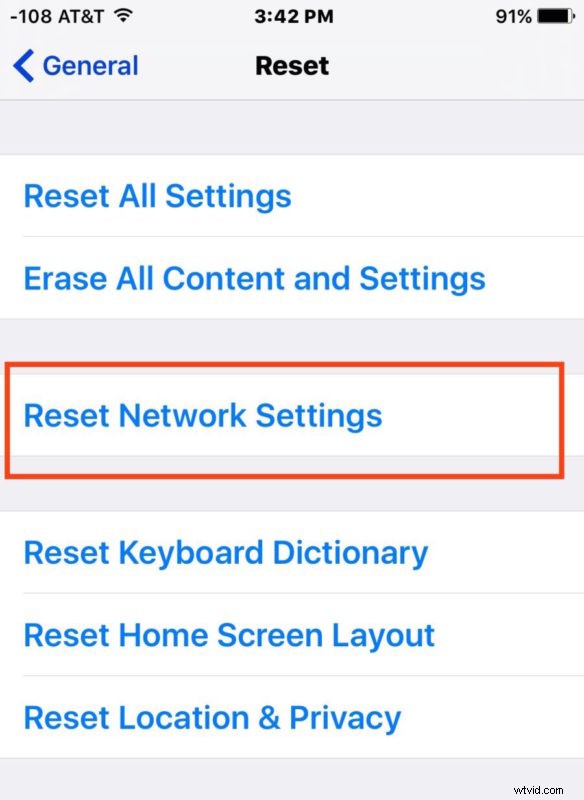
Ciò ripristinerà tutte le connessioni Wi-Fi ricordate e le personalizzazioni di DNS e DHCP, quindi preparati a inserire nuovamente le password e tutti i dati simili per le connessioni Wi-Fi e i router.
Altre considerazioni
Hai altri suggerimenti o trucchi per rimediare a un problema durante l'invio di messaggi fotografici da un iPhone? Facci sapere cosa funziona per te nei commenti, la stragrande maggioranza delle volte i passaggi precedenti risolveranno il tuo problema!
